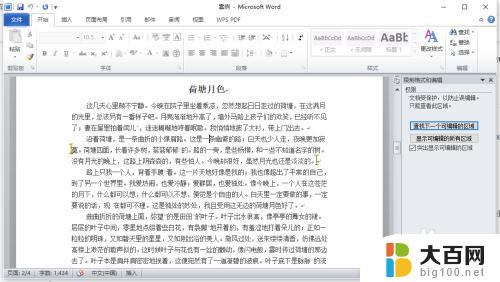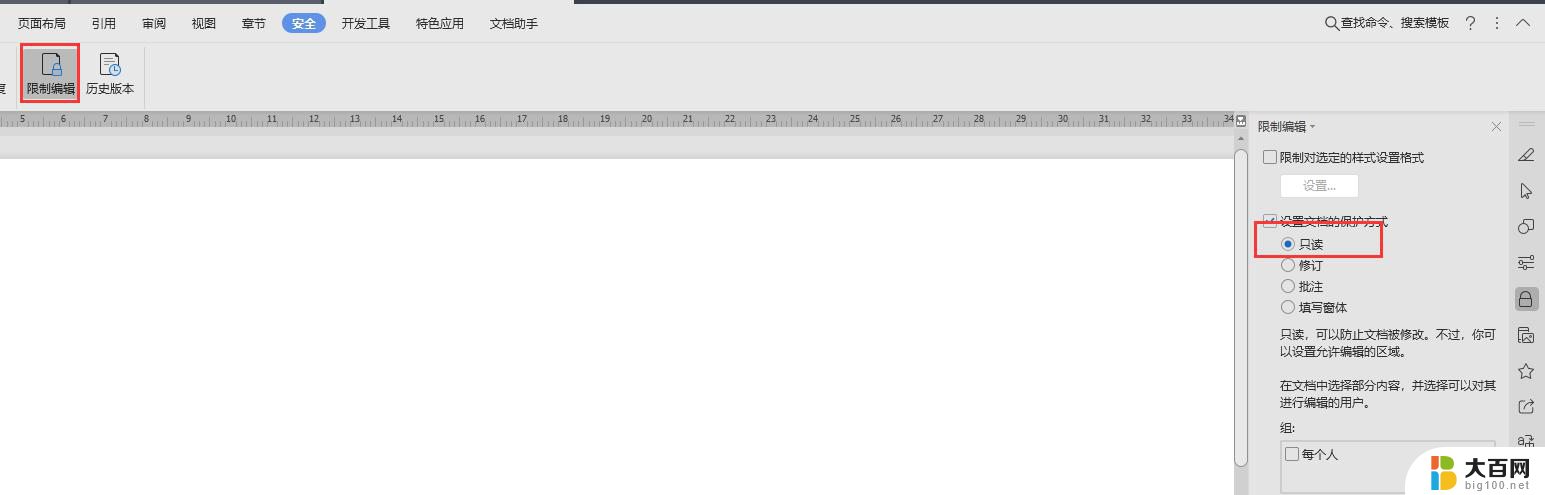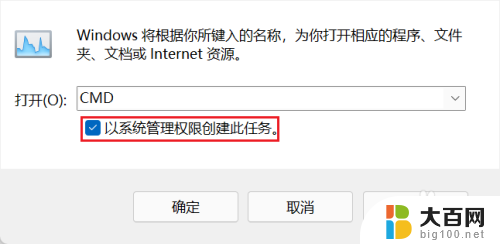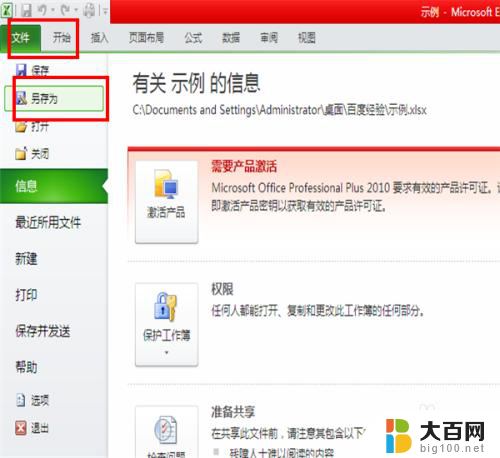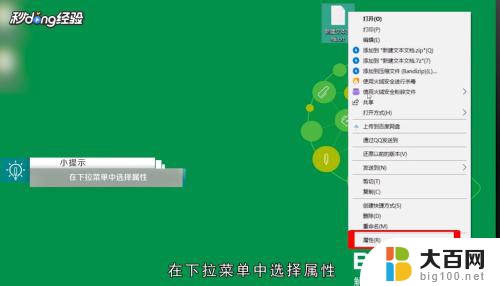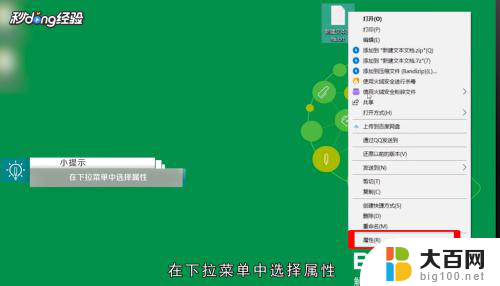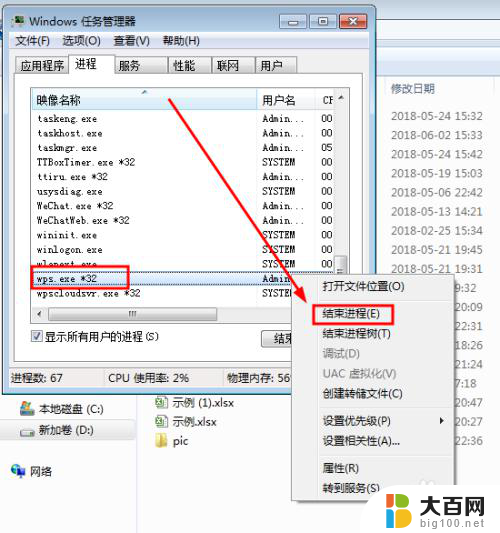只读模式在哪里取消 word文件取消只读模式方法
更新时间:2024-02-08 11:56:23作者:xiaoliu
在日常办公中,我们经常会遇到Word文件被设为只读模式的情况,这给我们的工作带来了不便,如何取消Word文件的只读模式呢?在这篇文章中我们将介绍一种简单有效的方法来取消Word文件的只读模式,让我们能够自由编辑和修改文件内容。无论是在个人使用还是在团队协作中,这个方法都能帮助我们提高工作效率,让我们更加便捷地处理和管理Word文件。如果您也想了解如何取消Word文件的只读模式,请继续阅读下文。
方法如下:
1.首先打开一个只读模式的文档,可以看到编辑菜单栏大都是灰色的。
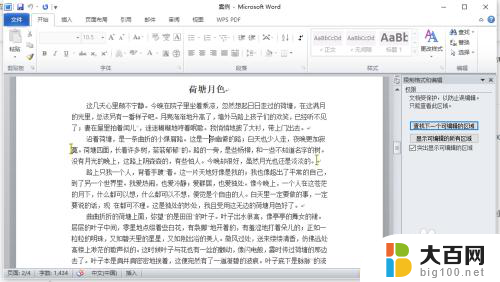
2.在上方菜单栏中点击“审阅”按钮。
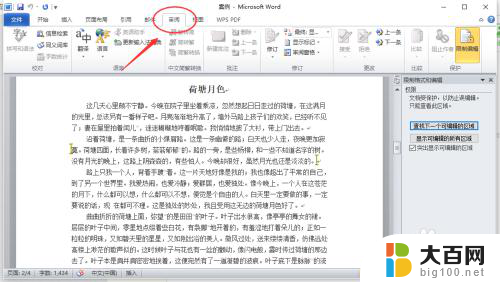
3.选择“限制编辑”图标,点击。

4.选择“停止保护”按钮,点击。

5.系统弹出“取消保护文档”对话框。
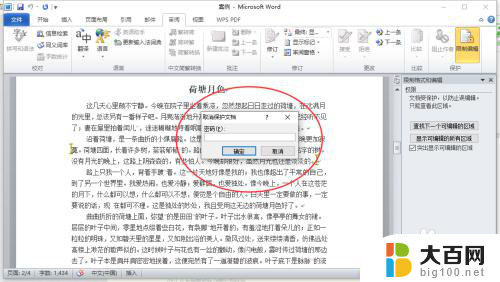
6.在对话框中输入密码,点击确定。
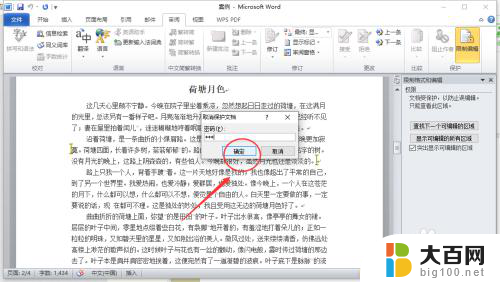
7.在编辑限制里取消选择“只读模式”,就可以了。
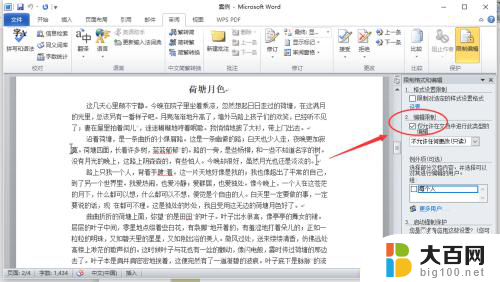
以上就是取消只读模式的所有内容,如果遇到这种情况,您可以按照以上操作进行解决,非常简单快速,一步到位。